WPS演示文稿中进行字体统一操作的方法教程
时间:2023-05-04 11:57:49作者:极光下载站人气:2392
很多小伙伴在工作中都会需要制作一些幻灯片,在需要编辑和制作幻灯片时很多小伙伴都会选择wps这款软件,其中包含了大量的素材,而且其中的各种操作功能非常简单,非常容易上手,对于新手来说非常友好。如果我们在电脑版WPS文稿中制作幻灯片时希望统一字体,小伙伴们知道具体该如何进行操作吗,其实操作方法是非常多的,小伙伴们可以打开自己的电脑版WPS演示文稿后一起动手操作起来。小编这里为小伙伴们带来了四种比较常用的方法。接下来,小编就来和小伙伴们分享具体的操作步骤了,有需要或者是有兴趣了解的小伙伴们快来和小编一起往下看看吧!
操作步骤
第一步:双击打开电脑版PPT,点击定位到文字内容处,可以在“开始”选项卡中看到当前的字体字号;
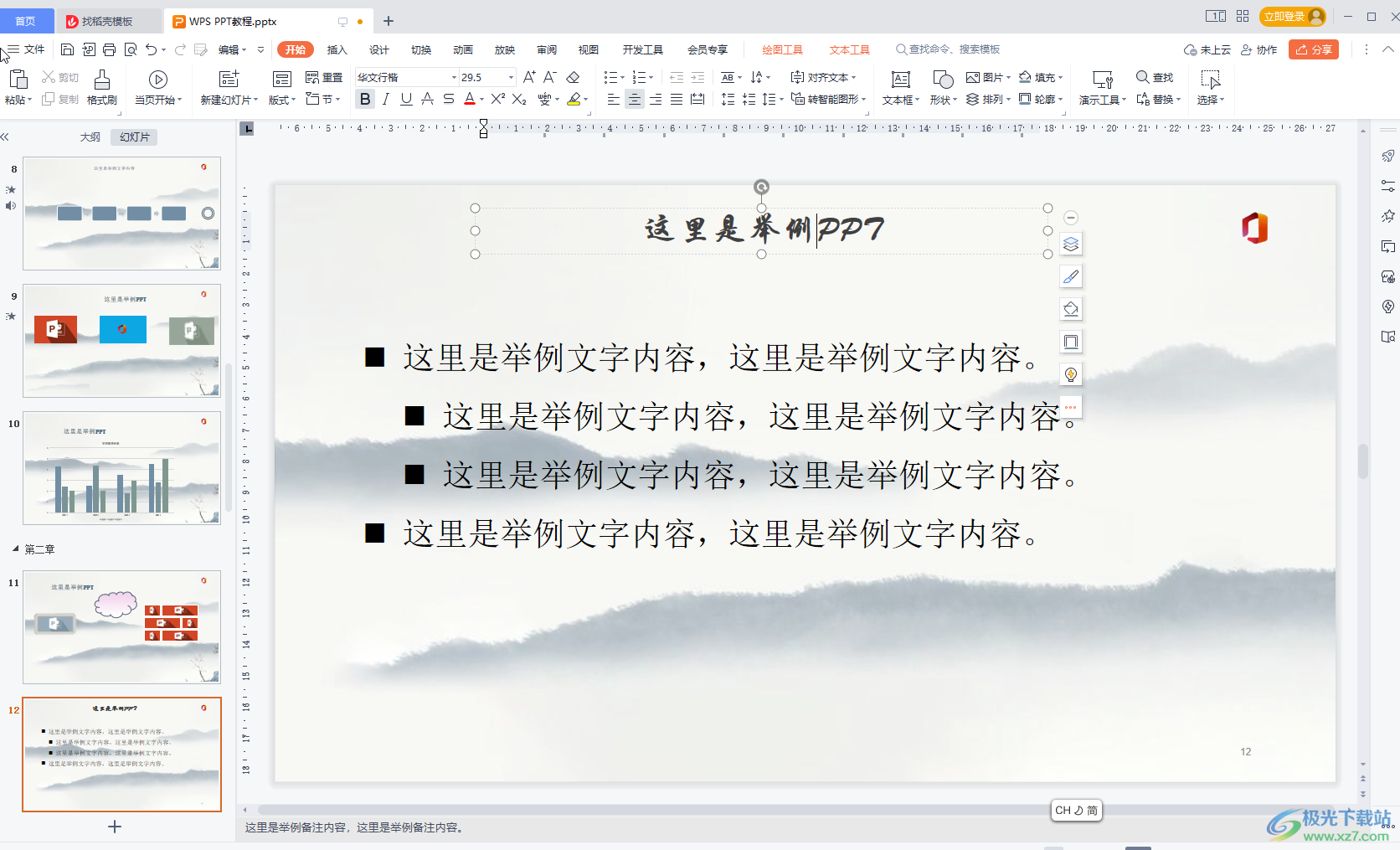
第二步:方法1.在“开始”选项卡中点击“替换”按钮后选择“替换字体”,在打开的窗口中设置原本的字体和想要的新字体,点击“替换”就可以了;
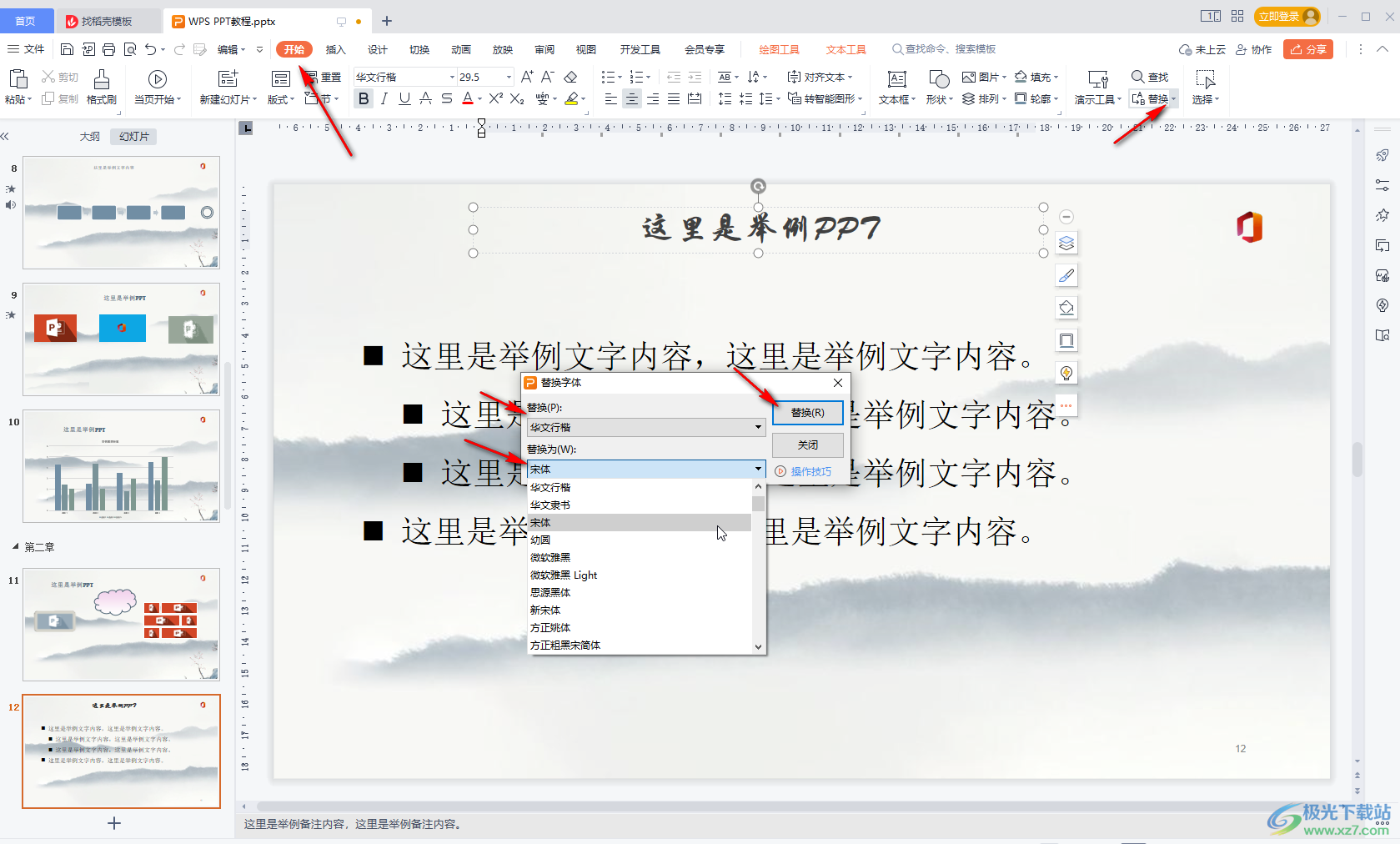
第三步:方法2.在“开始”选项卡中点击“演示工具”后也可以看到替换字体功能,点击后在窗口中进行同样的操作设置就可以了;
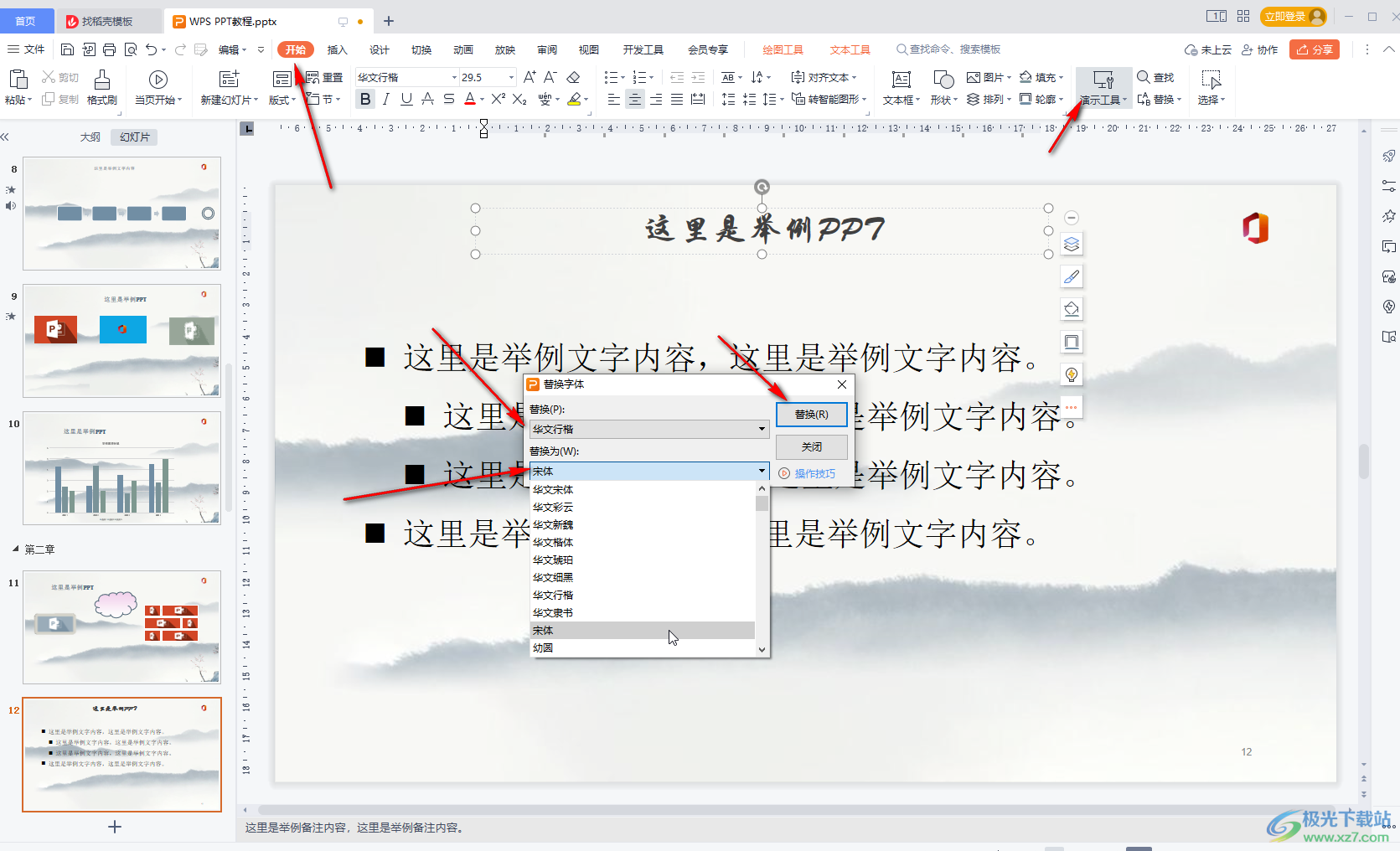
第四步:方法3.在“开始”选项卡的“演示工具”下还有“批量设置字体”功能,点击一下后在打开的窗口中设置替换范围,替换目标,想要的字体字号样式效果并确定就可以了;
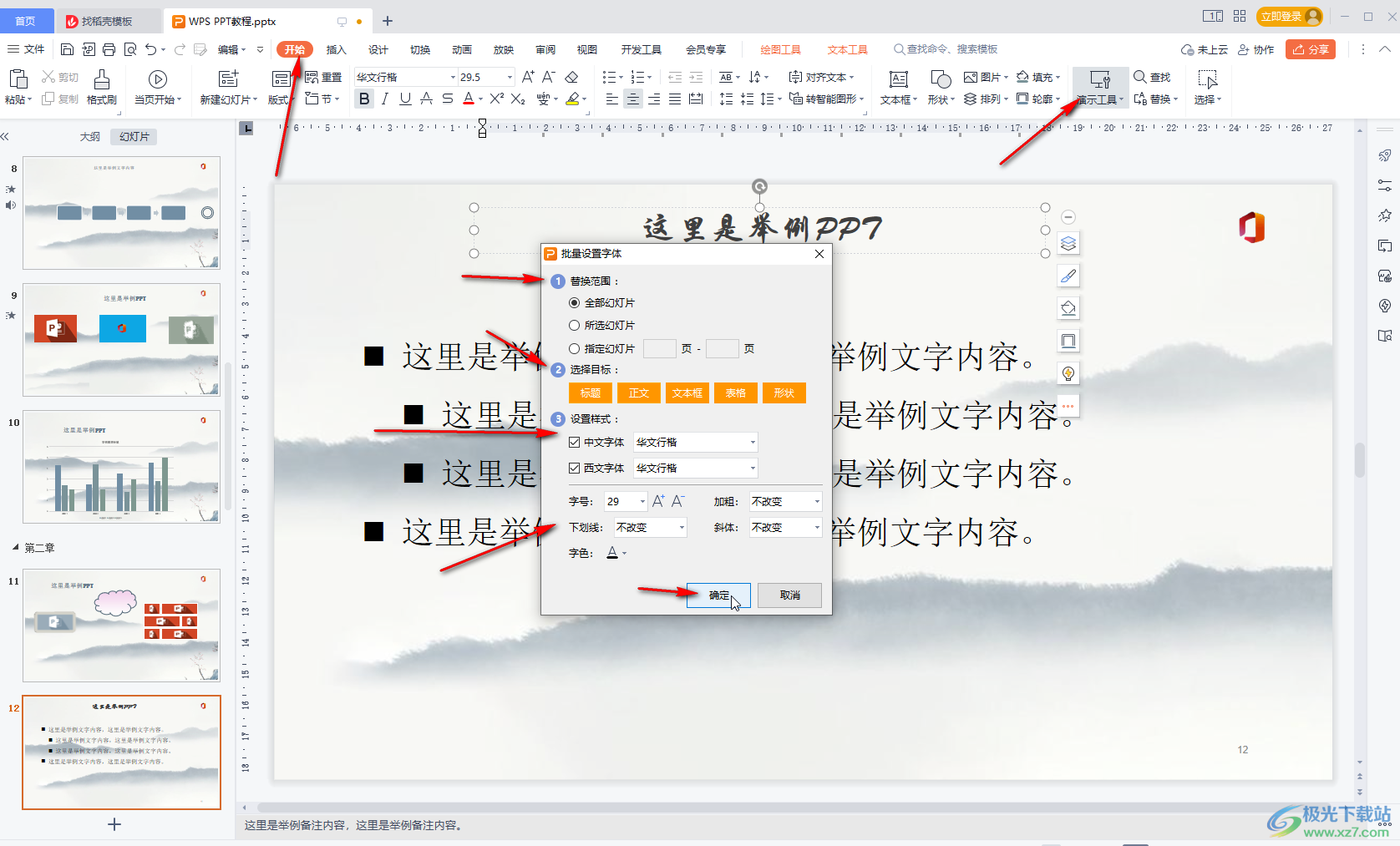
第五步:方法4.在“设计”选项卡中点击“统一字体”按钮,或者点击“智能美化”后选择“统一字体”,然后点击选择需要的字体就可以了。
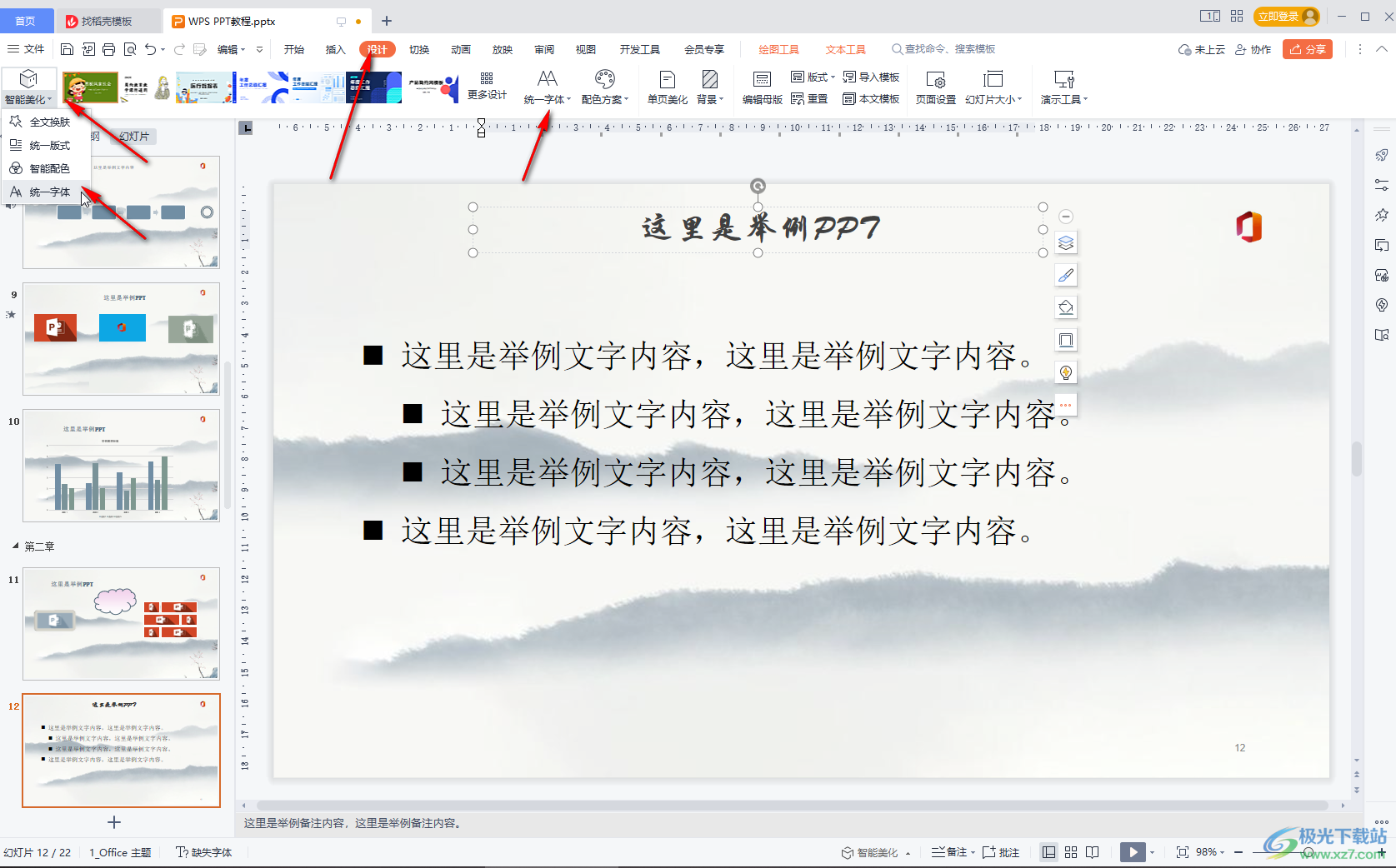
以上就是电脑版WPS演示文稿中统一字体的方法教程的全部内容了。另外,我们还可以在“视图”选项卡中点击进入母版视图后,统一设置字体,小伙伴们可以分别尝试操作一下。

大小:240.07 MB版本:v12.1.0.18608环境:WinAll, WinXP, Win7, Win10
- 进入下载
相关推荐
相关下载
热门阅览
- 1百度网盘分享密码暴力破解方法,怎么破解百度网盘加密链接
- 2keyshot6破解安装步骤-keyshot6破解安装教程
- 3apktool手机版使用教程-apktool使用方法
- 4mac版steam怎么设置中文 steam mac版设置中文教程
- 5抖音推荐怎么设置页面?抖音推荐界面重新设置教程
- 6电脑怎么开启VT 如何开启VT的详细教程!
- 7掌上英雄联盟怎么注销账号?掌上英雄联盟怎么退出登录
- 8rar文件怎么打开?如何打开rar格式文件
- 9掌上wegame怎么查别人战绩?掌上wegame怎么看别人英雄联盟战绩
- 10qq邮箱格式怎么写?qq邮箱格式是什么样的以及注册英文邮箱的方法
- 11怎么安装会声会影x7?会声会影x7安装教程
- 12Word文档中轻松实现两行对齐?word文档两行文字怎么对齐?
网友评论